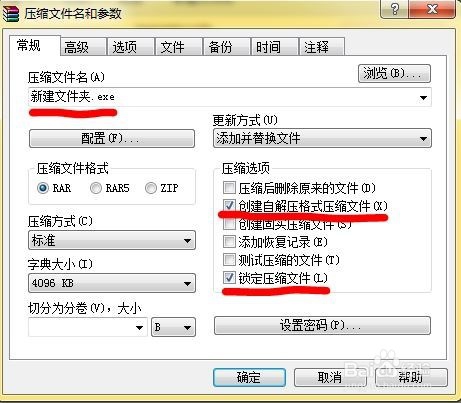1、创建一个txt文件,并写入以下代码:(代码中你要说的话可以改成将要让电脑说的话)@echo offecho set i=createobject("sapi.spvoice") >temp.vbs//对temp.vbs赋值set word=你要说的话 //定义word,并赋值echo i.speak "%word%" >>temp.vbs //对temp.vbs赋值不删除前一行temp.vbs //创建temp.vbsdel temp.vbs //删除temp.vbsdel 2.vbs //删除2.vbsdel %0 //删除自身exit退出并保存。修改扩展名为(.bat)
2、完成第一步,假如双击运行刚勺阊扌靡刚创建的bat文件,电脑已经可以播放你输入的字了。而且播放玩后还会删除自身和创建的temp.vbs。但是可以看到的是会有一个黑色的dos窗口一直在,直到运行璜模惜割完毕。那么接下来就是如何隐藏这个dos窗口。再创建一个txt,并写入一下代码:createobject("wscript.shell").run "C:\Users\WF-H\Desktop\新建文件夹\朗读.bat",0bat文件地址为我们步骤1创建的bat文件地址。退出并保存。修改扩展名为(.vbs)
3、完成第二步,假如双击刚刚创秃赈沙嚣建的vbs文件,电脑会播放你输入的字,而且步骤1中原本的dos窗口也消失的一干二净,完全没有痕迹(不看任务管理器的话)。到了唁昼囫缍这时,我们拥有两个文件,假如移动了位置就可能导致失效,因为步骤2中地址是相对地址。所以我们需要将两个文件合二为一。这时候我们就用到了winrar。选中我们创建的2个文件,右键——添加到压缩文件
4、在常规选项卡中,修改文件名称,勾选“创建自解压格式文件”和“锁定压缩文件”
5、在高级选项卡中,点击自解压选项,在新窗口的常规选项卡中输入解压地址。特别注意:此处地址要与步骤2中地址一致,不然会出现无法找到文件的错误提示。
6、在设置选项卡中输入提取后运行文件的文件名,这里输入的是步骤2创建的vbs文件。
7、在模式选项卡中设置安静模式,并选择“全部隐藏”这里提一句,假如步骤5中不输入解压地址,也可以在这一步中勾选“解压到临时文件夹”但是若选择了解压到临时文件夹,那么第2步中的地址也要为电脑的临时文件。(有技术的网友的网友可以利用代码定位临时文件夹,一般人还是老实的输入与步骤2一致的地址吧)
8、在更新选项卡中,覆盖方式选择覆盖所有。(这一步也可以不要,因为我们在步骤1中创建的命令中有删除创建的文件这一命令,这是防止文件未删除准备的。)然后一路确定,生成exe文件。
9、到这里,我们想要的文件已经创建好了。值得一提的是这里还有一点小瑕疵,就是加入原来没有那个文件夹,解压的时候会自己创建,而本人尝试了一些代码发现还是解决不了。希望大家提出意见帮助改正,使得小程序更加完善。到最后,我们可以利用“计划任务”使得程序运行的更加隐蔽。这里就不一一讲诉如何创建计划任务了,大家可以自行百度。